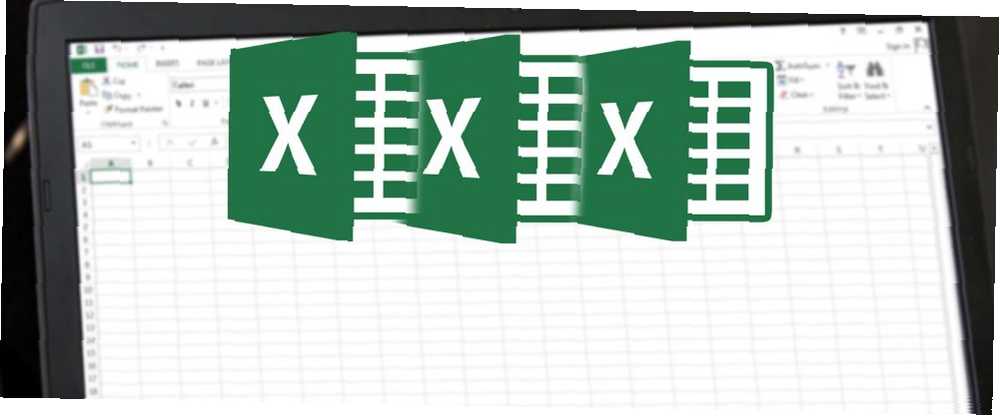
Brian Curtis
15
3767
544
Brug for at flette flere datasæt i et regneark? Sådan gør du.
Nogle gange er de Excel-data, du har brug for, opdelt på flere ark eller endda flere filer. Det kan være markant mere praktisk at få alle disse oplysninger sat i det samme dokument.
I en klemme er det muligt at kopiere og indsætte de forskellige celler, der kræves, og placere dem alle på samme ark. Afhængig af hvor mange data du arbejder med, kan det dog ende med at tage en masse tid og kræfter.
Overvej i stedet nogle af de smartere måder at udføre den samme opgave. Disse tre metoder giver dig muligvis bare mulighed for at springe over nogle af de travle arbejdsopgaver 10 Essentielle Excel-tastaturgenveje til at navigere i regneark 10 Væsentlige Excel-tastaturgenveje til at navigere i regneark Hvis du bruger Excel, kan tastaturgenveje gøre eller ødelægge din produktivitet. Her er 10 vigtige, du skal kende. når det kommer til sammenlægning af ark eller filer i Excel.
Sådan flettes Excel-ark
Excel gør det nemt at kombinere mere end et ark i en ny projektmappe.
- Åbn de ark, du vil flette.
- Klik Hjem > Format > Flyt eller kopier ark.
- Brug rullemenuen til at vælge (ny bog).
- Klik Okay.
Sammenlægning af ark i en enkelt arbejdsbog
Den nemmeste måde at flette ark i Excel på er ved hjælp af Flyt eller kopier ark kommando. Denne metode har sine begrænsninger, men den er hurtig og ligetil.
Åbn først de ark, du vil flette, i den samme projektmappe. Brug Format dropdown i Hjem fanen, så vælg Flyt eller kopier ark.
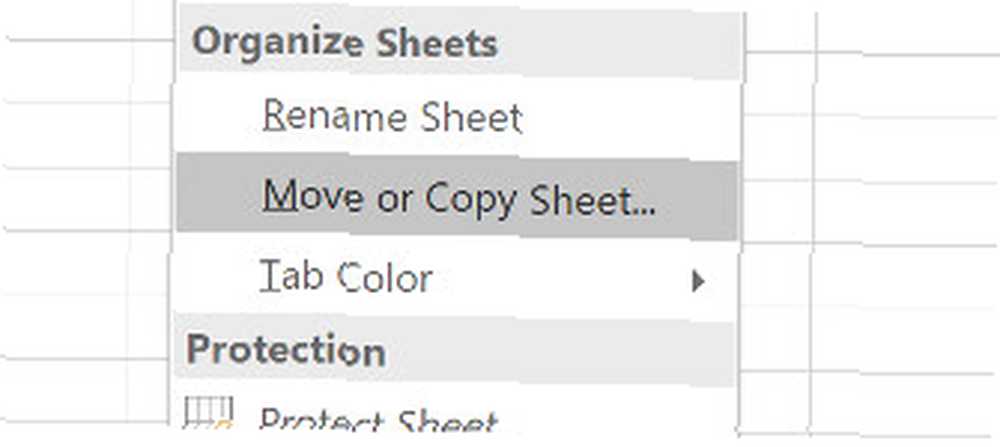
Du skal se disse kontroller:
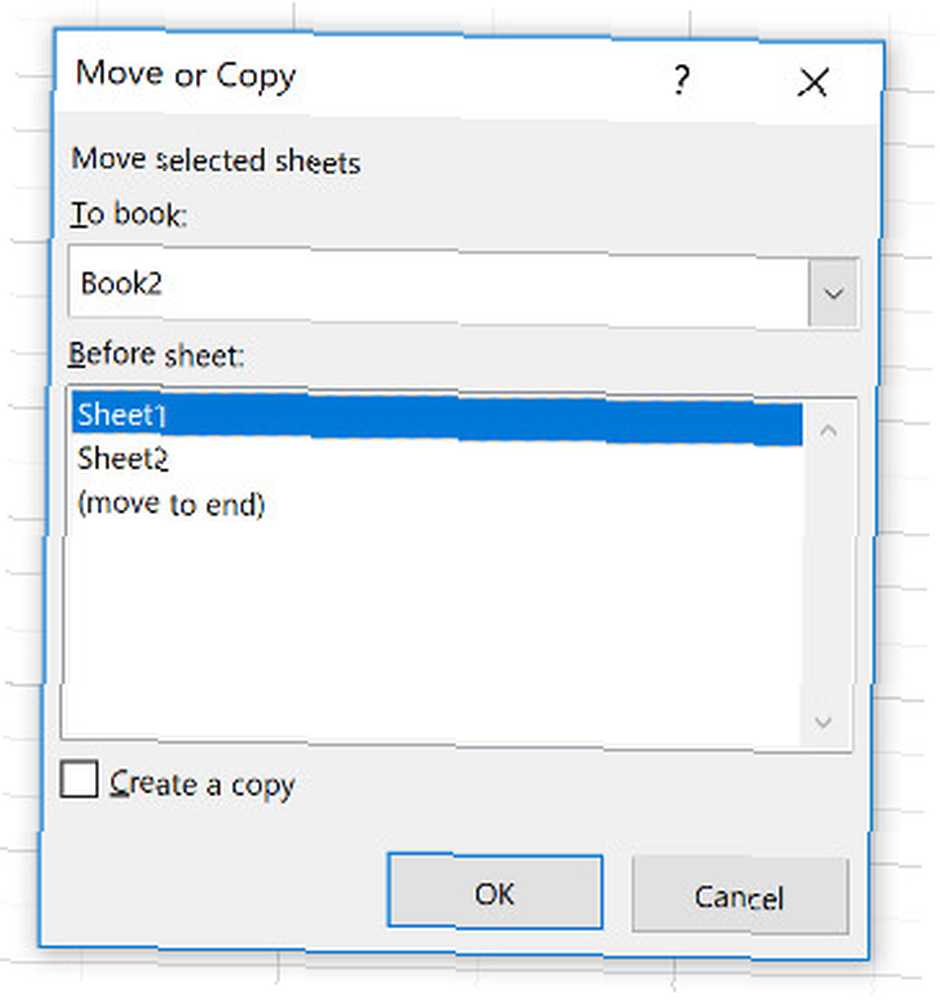
Brug rullemenuen til at vælge (ny bog). Dette vil fungere som master-regnearket Hvordan man opdeler et kæmpe CSV Excel-regneark i separate filer Sådan deler man et kæmpe CSV Excel-regneark i separate filer En af Microsoft Excels mangler er den begrænsede størrelse på et regneark. Hvis du har brug for at gøre din Excel-fil mindre eller opdele en stor CSV-fil, skal du læse videre! hvor vi sender alle vores individuelle ark. Du kan bruge Før ark: boks for at angive rækkefølgen, hvor arkene er i.
Gentag denne proces med resten af de ark, du vil flette. Gem derefter dit nye hoveddokument.
Fletning af data til samme ark
Nogle gange vil du måske tage mere end et datasæt og præsentere det som et enkelt ark. Dette er temmelig let at udføre i Excel, så længe du tager dig tid til at sikre, at dine data formateres ordentligt i forvejen.
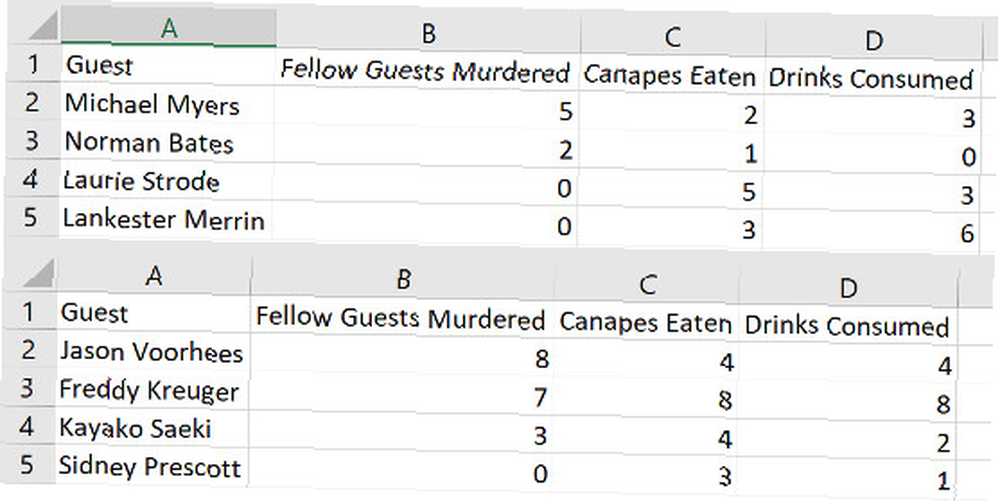
Her er de data, jeg vil bruge. Der er to ting, der er meget vigtige, hvis denne proces skal fungere korrekt; arkene, som du konsoliderer, skal bruge nøjagtigt det samme layout Brug brugerdefinerede visninger i Excel til at gemme specifikke regnearklayouts Brug brugerdefinerede visninger i Excel til at gemme specifikke regnearklayouts. Excel's indstilling for brugerdefineret visning gør det nemt at se specifikke oplysninger på et overfyldt regneark eller at oprette forskellige layouts til dine data. , med de samme overskrifter og typer data, og der kan ikke være nogen tomme rækker eller kolonner.
Når du har arrangeret dine data til disse specifikationer, skal du oprette et nyt regneark. Det er muligt at køre konsolideringsproceduren i et ark, hvor der allerede er data, men det er lettere at ikke.
Gå til dette nye ark Data fane og klik Konsolidere.
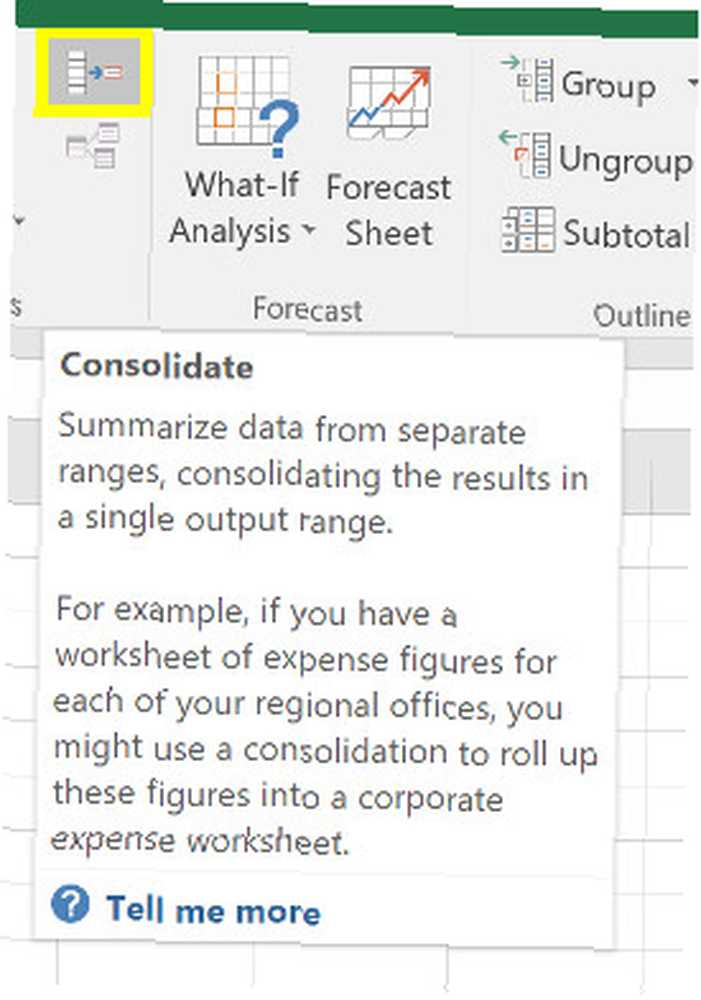
Vælg Sum fra rullelisten, og brug derefter knappen i Referencer for at få adgang til dit regneark, så du kan vælge de data, du har brug for.
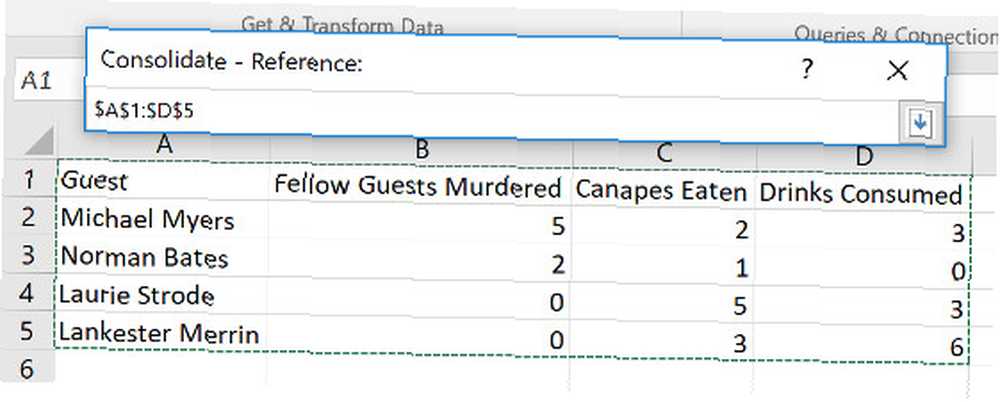
Gør dette for alle de datasæt, du vil flette. Du kan endda tegne fra andre projektmapper ved hjælp af Gennemse knap, også kendt som Vælg i Mac-versionen af Excel.
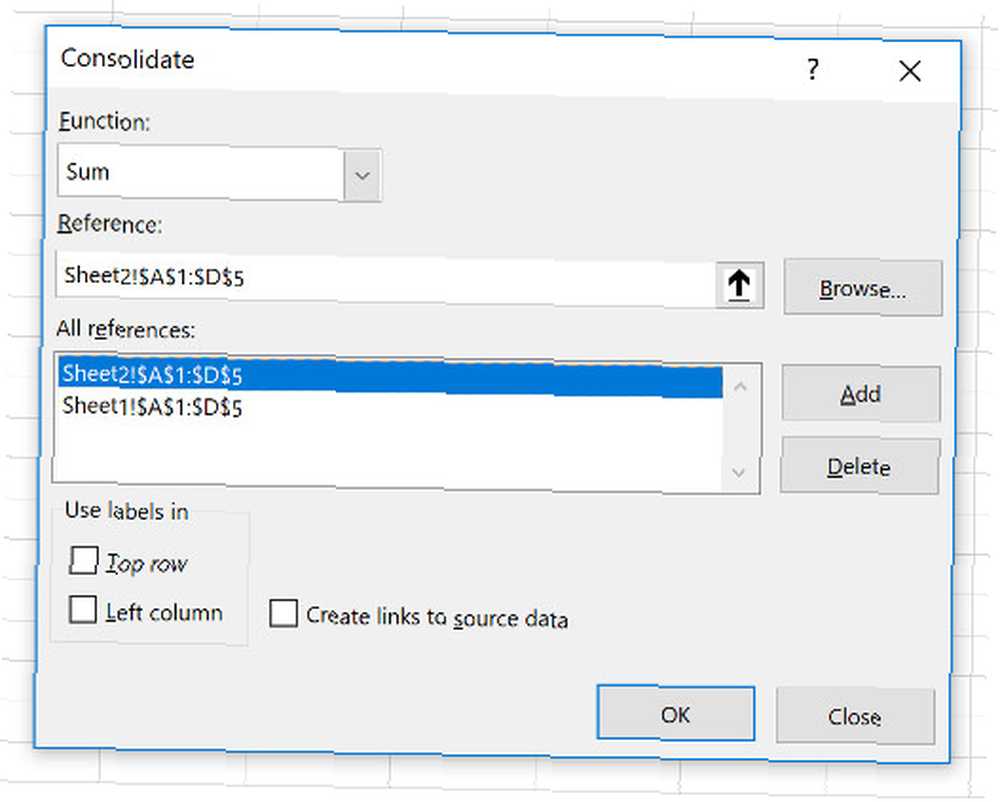
Marker afkrydsningsfeltet med titlen Opret links til kildedata hvis du vil fortsætte med at opdatere dataene i andre ark, og ønsker, at dette ark skal afspejle det. Du kan også vælge hvilke etiketter, der transporteres over med afkrydsningsfelterne vist ovenfor. Jeg valgte at markere begge felter, fordi jeg ville have begge sæt etiketter.
Klik til sidst Okay.
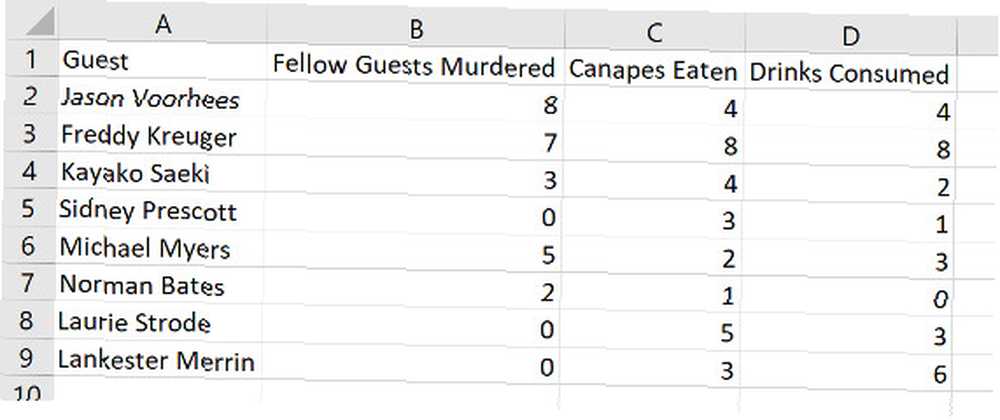
Du skulle ende med noget som screenshotet ovenfor. Desværre er denne proces ikke egnet, hvis du vil flette celler med tekst i dem - den fungerer kun med numeriske data. I den situation skal du bruge VBA Excel VBA-programmeringsvejledning til begyndere Excel VBA-programmeringsvejledning til begyndere VBA er et Microsoft Office-værktøj. Du kan bruge det til at automatisere opgaver med makroer, indstille triggere og meget mere. Vi introducerer dig til visuel grundlæggende programmering i Excel med et simpelt projekt. .
Kombination af arbejdsbøger med VBA
Hvis du vil kombinere ark fra flere arbejdsbøger på et øjeblik, er den bedste måde at skrive en simpel VBA-makro 5 Ressourcer til Excel-makroer til at automatisere dine regneark 5 Ressourcer til Excel-makroer til at automatisere dine regneark Søger du efter Excel-makroer? Her er fem steder, der har det, du leder efter. . Dette er især praktisk, hvis du udfører denne opgave regelmæssigt.
Kontroller først, at alle de arbejdsbøger, du vil kombinere, er i den samme mappe på din computer. Opret derefter et nyt Excel-regneark, der bringer dem alle sammen.
Gå til Udvikler fane og klik Visual Basic.
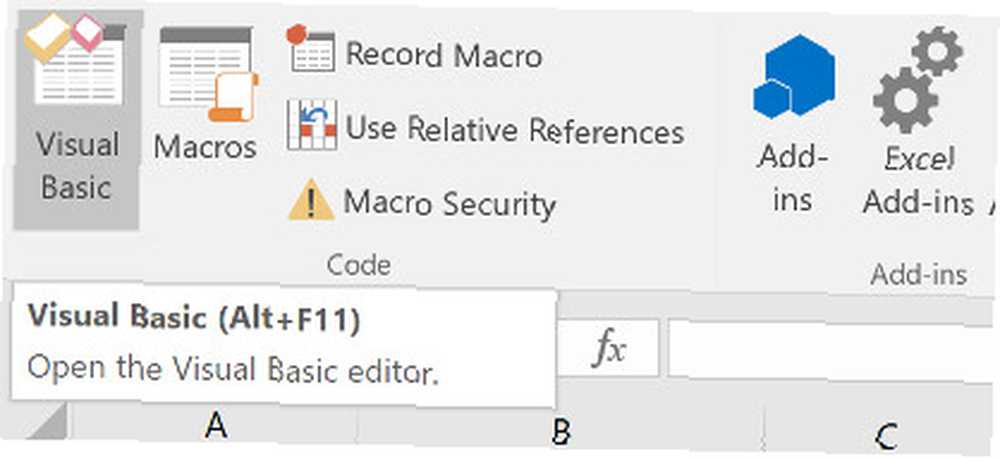
Klik Indsæt> Modul og kopier og indsæt følgende kode, hentet fra en guide fra ExtendOffice:
Sub GetSheets () Sti = "C: \ Brugere \ Brad \ MakeUseOf \ MergingSheets \" Filename = Dir (Sti & ""* .xls"") Gør mens filnavn """" Arbejdsbøger. Åbn filnavn: = Sti & filnavn, ReadOnly: = True For hvert ark i ActiveWorkbook.Sheets Sheet.Copy After: = ThisWorkbook.Sheets (1) Next Sheet Workbooks (Filename). Close Filename = Dir () Loop End SubSørg for at ændre stien til det sted, hvor filerne er gemt på din computer.
Gem derefter din arbejdsbog som en XLSM-fil, så makroer er aktiveret. Sådan oprettes en brugerdefineret Excel-værktøjslinje med VBA-makroer Sådan oprettes en brugerdefineret Excel-værktøjslinje med VBA-makroer Klar til at tilføre din Microsoft Excel-produktivitet? En brugerdefineret værktøjslinje kan gøre netop det. Vi viser dig, hvordan du sætter alle dine Excel-makroer inden for rækkevidde. . Kør derefter makroen, og du skal opdage, at du har en enkelt projektmappe, der indeholder alle arkene fra alle filerne i mappen.
Se før du springer
Det er ret kompliceret og rodet at sammenlægge ark og filer i Excel. Denne kendsgerning skulle belyse en af de vigtigste lektioner om Microsoft Excel: det er altid godt at planlægge forude.
At slå sammen forskellige datasæt efter faktum vil altid forårsage et par hovedpine, især hvis du arbejder med store regneark, der har været i brug i lang tid. Hver gang du begynder at arbejde med en ny projektmappe 5 Excel-dokumentindstillinger, du må aldrig glemme at kontrollere 5 Excel-dokumentindstillinger, du må aldrig glemme at kontrollere Når du vælger en Excel-skabelon eller deler et regneark, kan det indeholde tilpassede indstillinger, som du ikke ønsker nogen at se. Kontroller altid disse indstillinger. , er det bedst at overveje alle mulighederne for, hvad filen bliver brug for til længere nede på linjen.
Excel er god til at lave dokumenter, der kan henvises til og bruges i en længere periode, men beslutninger, der træffes tidligt, vil sandsynligvis forårsage problemer senere.
Har du et tip til at flette forskellige datasæt? Eller leder du efter hjælp til metoderne i denne vejledning? Uanset hvad, hvorfor ikke deltage i samtalen i kommentarfeltet nedenfor?
"










